CONCILIACIÓN BANCARIA

1. Introducción
CONCILIACIÓN BANCARIA es una aplicación complemento a nuestra contabilidad que nos permite asegurar que todos los extractos de todas las cuentas bancarias están reflejadas en nuestra contabilidad.
Las principales ventajas que aporta son:
- Comparte datos de nuestra contabilidad: Vincula cuentas bancarias con cuentas contables asociadas. Permite ver extractos bancarios y movimientos contables inmediatamente sin necesidad de hacer procesos masivos externos de carga.
- Nunca se modifica ningún elemento de la contabilidad: Se accede y se sincroniza pero no se altera nada. La conciliación bancaria accede (modo consulta a la contabilidad) y mediante tablas propias aporta el sincronismo.
- Permite la conciliación automática por importe/fecha o por importe: También permite la conciliación manual en el que se podrán hacer relaciones N a M entre extractos bancarios y apuntes contables de las cuentas bancarias.
- Posiciones bancarias: Permite centralizar el acceso a todos los bancos/cuentas de la empresa y a todos sus extractos bancarios. Permite ver los saldos reales de todas las cuentas sabiendo la posición diaria de la empresa.
- Acceso relacionado: De los extractos bancarios se podrá acceder a los apuntes contables o viceversa una vez está conciliado.
- Permite obtener informes: (tanto en formato PDF como en Excel) de la situación conciliada de todas las cuentas bancarias de la empresa a una fecha dada. Aportan información para auditorias de la empresa.
- Permite la carga de ficheros Norma 43.
- Permite guardar / acceder a cualquier información bancaria o Visa: Mediante la descarga periódica de ficheros Norma 43 o Excel. Tendremos acceso a nuestros extractos bancarios con su documentación asociada sin necesidad de acceder a bancos.
- Permite definir portales de acceso personalizados: Por ejemplo para gestores de cobro, acceso limitado a determinas cuentas con determinados tipo de operaciones bancarias. Con la seguridad a nivel campo se puede delimitar qué campos verán los usuarios.
- Fácilmente integrable con otras aplicaciones o módulos: Trabaja nativamente con ISERIE, SQLSERVER u ORACLE o si se quiere,
ISERIES+SQLSERVER.
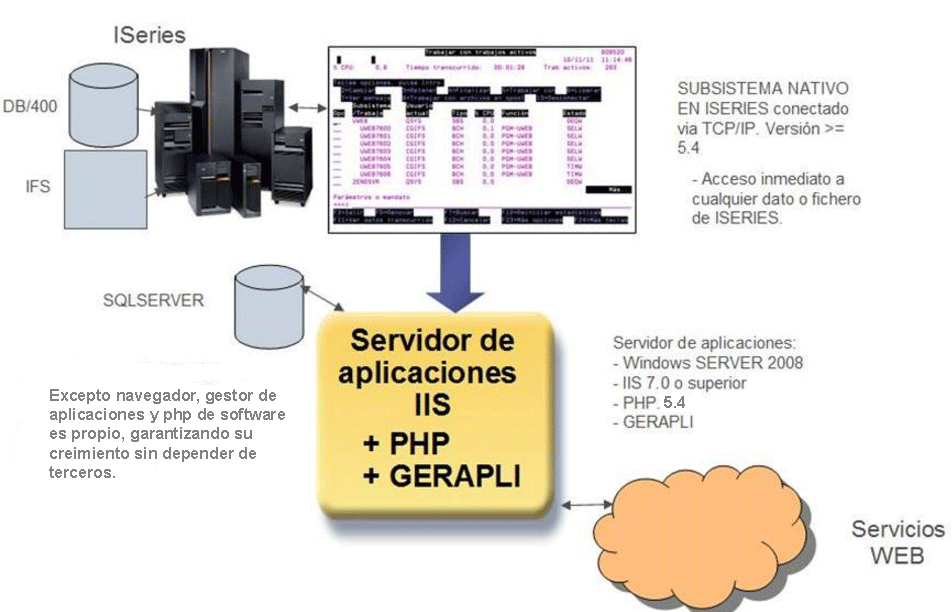
La aplicación CONCILIACION BANCARIA está formada por un conjunto de opciones y procesos que podrán estar activados en su totalidad o no, dependiendo de las necesidades de cada cliente.
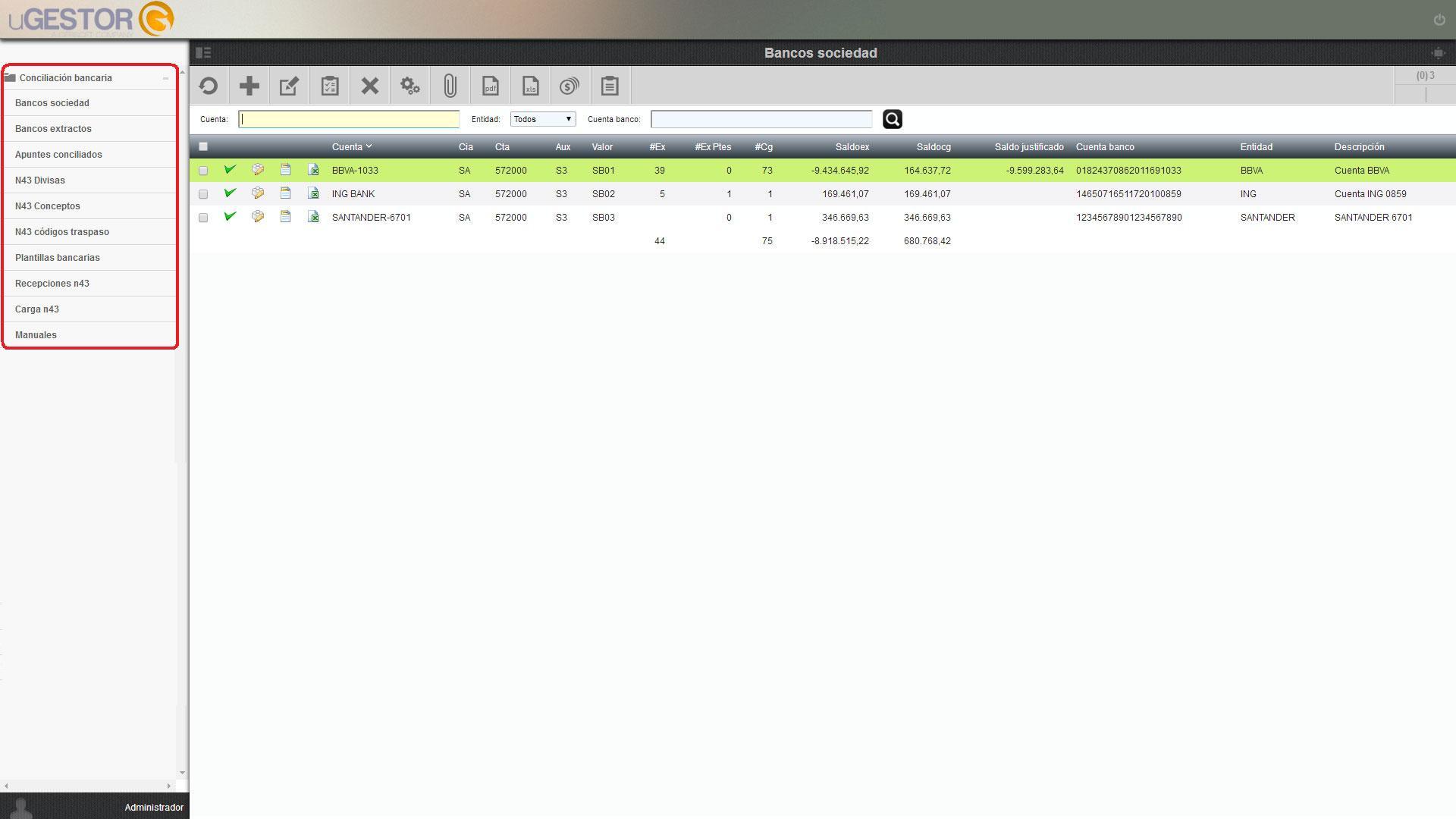
2. N43 conceptos
Situados en la opción de menú Conciliación bancaria > N43 Conceptos, la Norma43 define unos conceptos básicos pero es posible que en algunas ocasiones, diferentes bancos utilicen distintos conceptos para un mismo término.
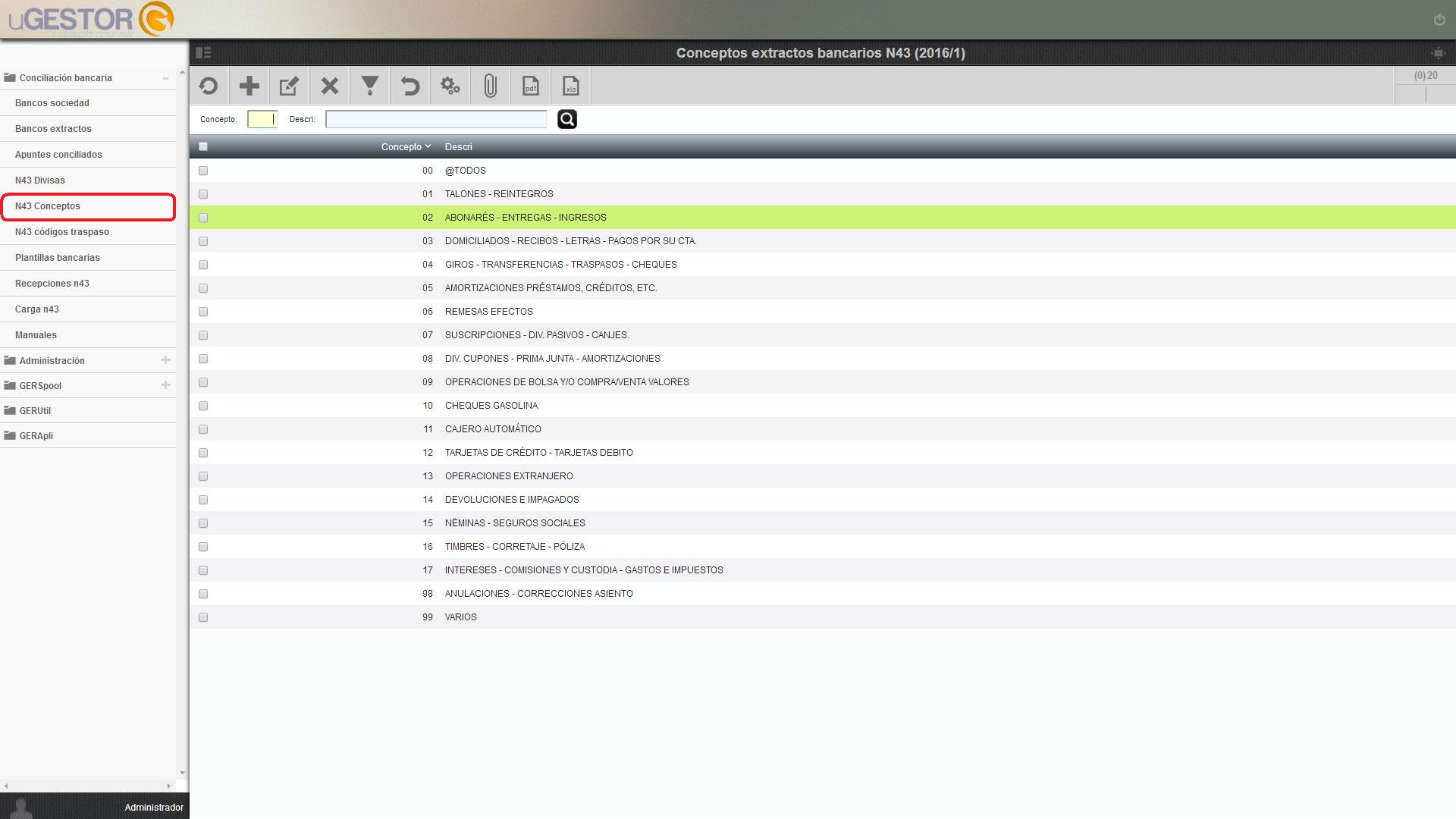
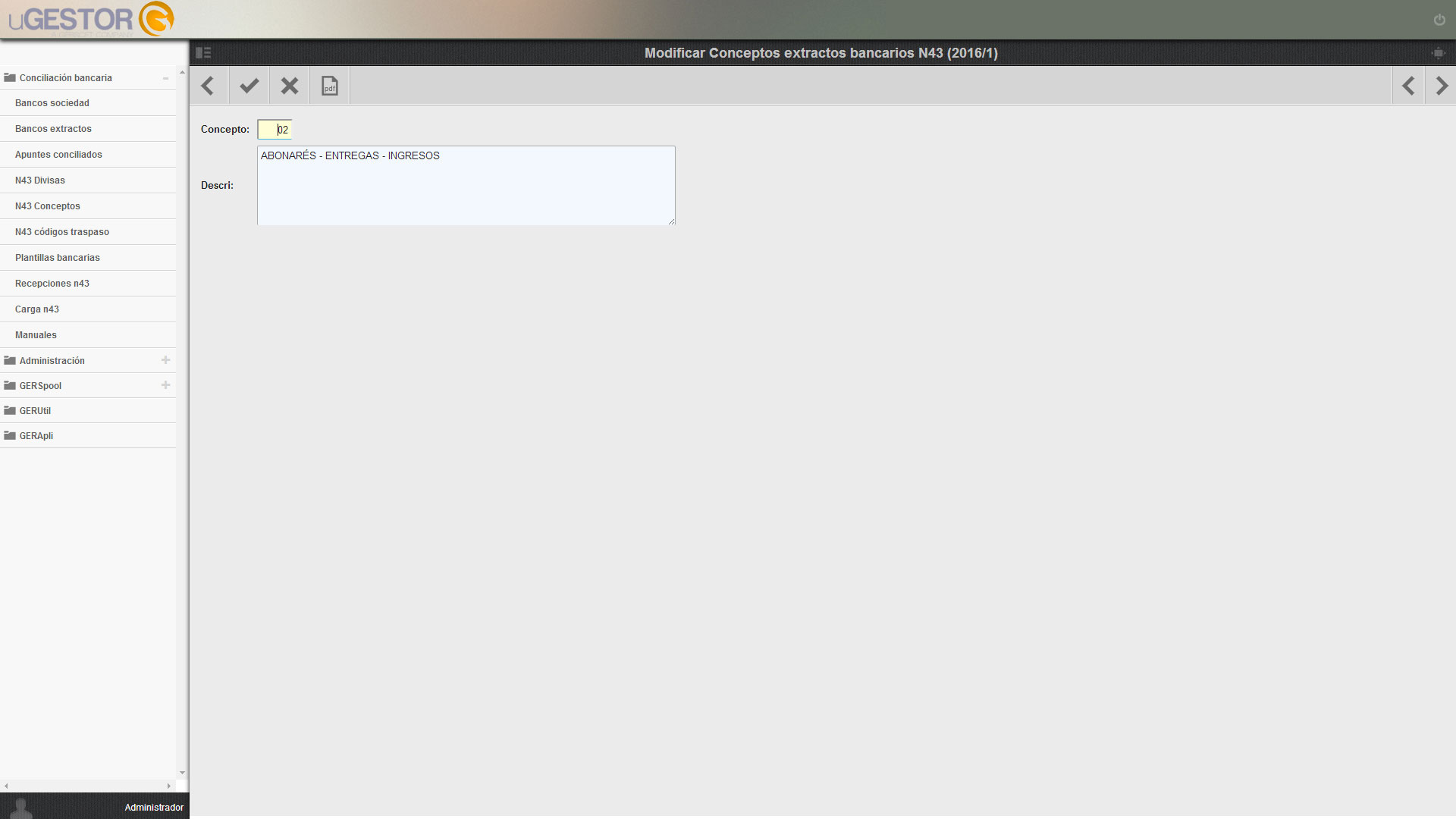
Los datos asociados a los conceptos son:
- CONCEPTO Tres caracteres que definen el concepto.
- DESCRIPCIÓN. Detalle del concepto.
3. N43 divisas
Las operaciones bancarias se pueden realizar en multidivisa. Es por ello que se tienen codificadas las distintas divisas disponibles. En esta tabla se recogen estos posibles valores. Está situada en la opción de menú Conciliación bancaria > N43 Divisas.
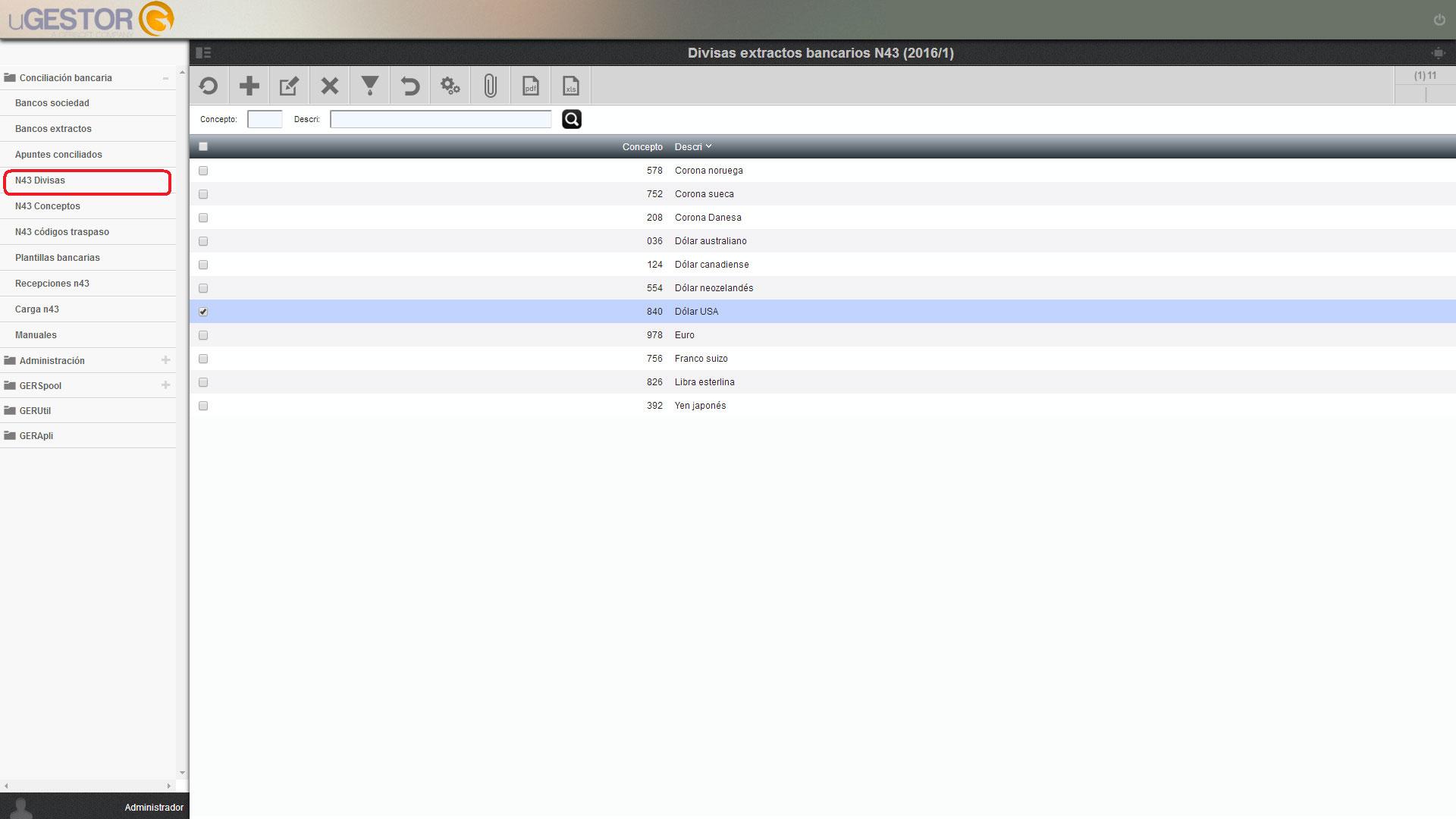
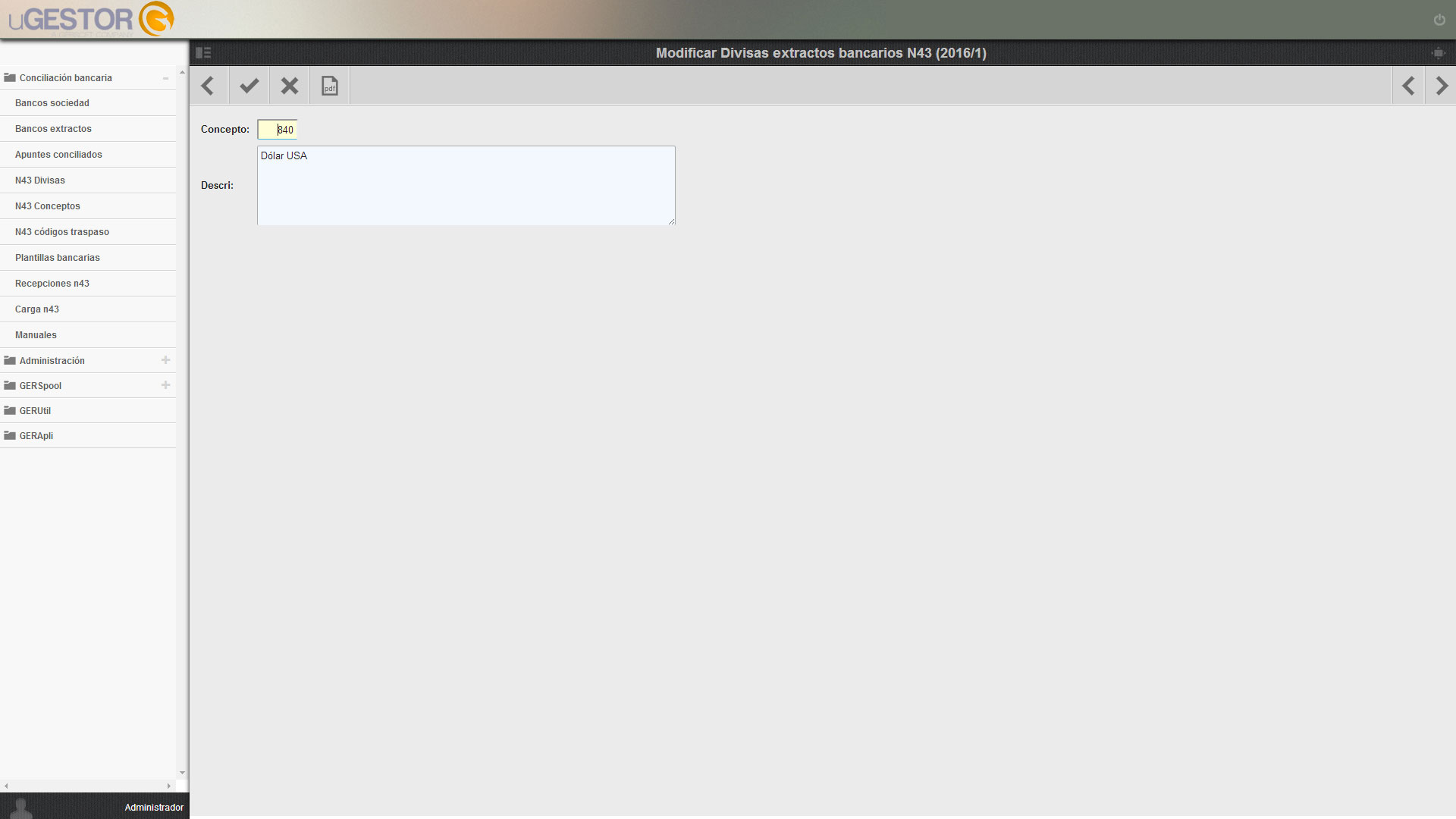
Los datos asociados a las dividas son:
- CONCEPTO. Tres caracteres que definen la divisa.
- DESCRIPCIÓN. Detalle de la divisa.
4. Bancos sociedad
En la opción de menú Conciliación bancaria > Bancos sociedad se recopila la información de todas las cuentas bancarias activas de la empresa.
41. Alta cuenta bancaria
Para que una cuenta esté bien definida tiene que estar correctamente identificada a nivel bancario y a nivel contable. Antes de crear una cuenta bancaria en la conciliación se tiene que crear de manera contable y tienen que estar correctamente ligadas una definición con la otra.
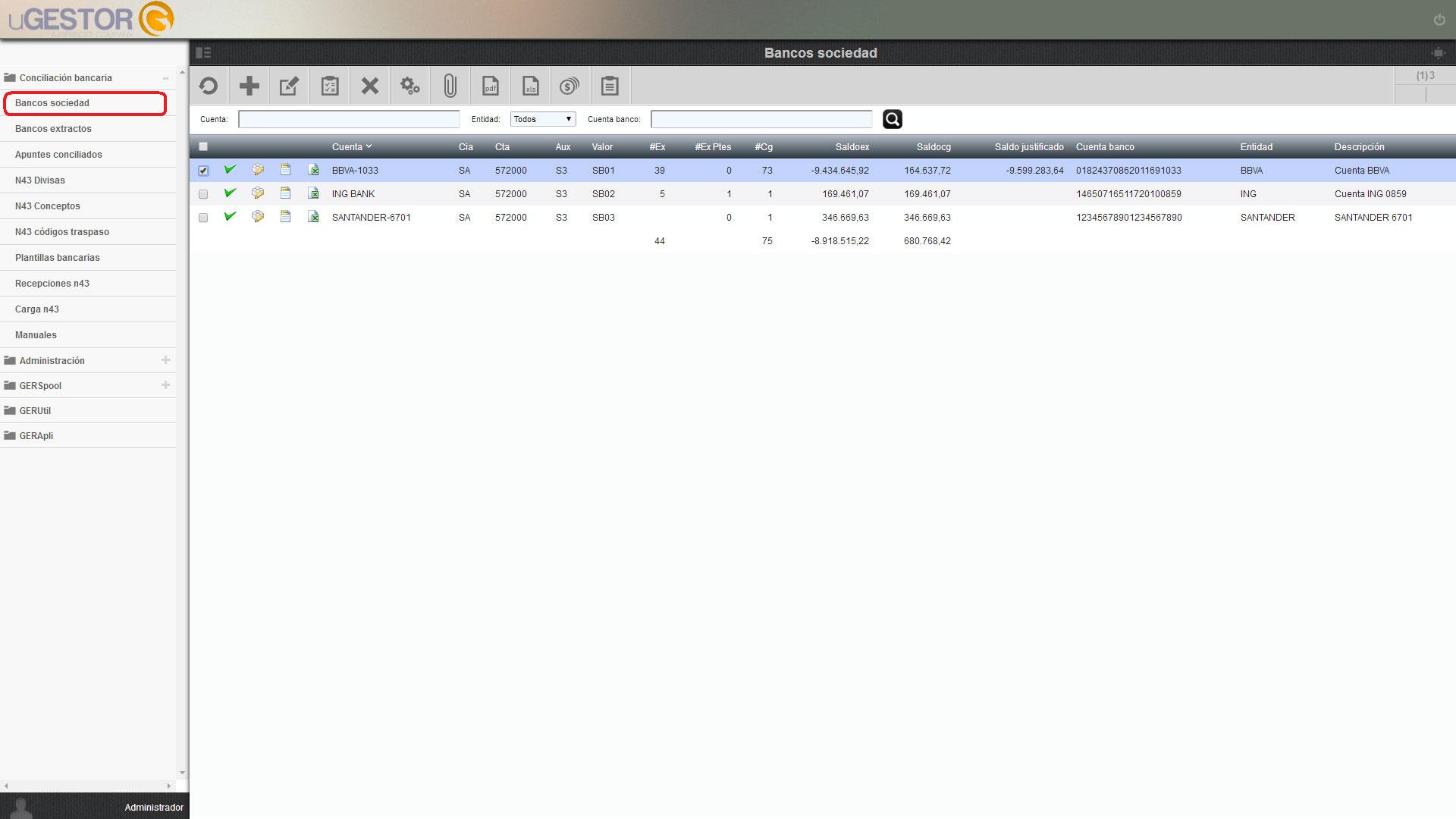
Los datos asociados a una cuenta bancaria son los siguientes:
- CUENTA: Valor identificador de la cuenta bancaria. Por ejemplo, nombre del banco, guión, 4 últimos dígitos de la cuenta...
- COMPAÑÍA: Identificador de la compañía a la que pertenece la cuenta bancaria. Se accede a la tabla de compañías de la contabilidad.
- PLAN DE CUENTAS: Obtiene el plan de cuentas asociado a la compañía seleccionada.
- DESCRIPCIÓN: Detalle descriptivo de la cuenta bancaria.
- ENTIDAD. Nombre el banco al que corresponde. Nos permitirá luego hacer búsquedas sobre bancos.
- CUENTA DE MAYOR: Accede al plan de cuenta contable asociado y aportar las cuentas contables asociadas a cuenta bancarias. Se le ha de especificar a qué cuenta corresponde.
- AUXILIAR: Código del auxiliar asociado.
- VALOR AUXILIAR: Valor del auxiliar asociado a la cuenta bancaria. Tiene que ser un valor único, es decir, no se podrá tener varias cuentas con el mismo valor de auxiliar.
- CUENTA BANCO: Los 20 dígitos de la cuenta bancaria. No incluir el código IBAN, en Norma 43 no afecta, sólo los 20 últimos dígitos.
- ALIAS1,ALIAS2, ALIAS3: Valores de la cuenta bancaria, cuando el banco por criterio suyo (por ejemplo tras una absorción o cambio de oficina)
decide cambiar o actualizar la cuenta bancaria.
42. Modificación/consulta cuenta bancaria
Una vez creada la cuenta bancaria, en la consulta o modificación, además de los campos mencionados de entrada, se obtendrán campos de forma calculada. Estos campos serán visibles por configuración en la pantalla de relación o bien en la modificación como campos no modificables.
Los campos calculados asociados son los siguientes:
- NUM. EXTRACTOS: Nos indica el total de extractos bancarios cargados para la cuenta bancaria.
- NUM. MOV. CONTABLES: Asociada la cuenta bancaria a una cuenta contable (cuenta mayor + auxiliar + valor auxiliar) nos indica el número de apuntes disponibles de la misma cuenta contable.
- EXTRACTOS PENDIENTES: De todos los extractos bancarios de una cuenta, qué número están PENDIENTE de conciliar.
- MOV. CONTABLES PENDIENTES: Indica el número de apuntes contables asociados a la cuenta que aún no han sido conciliados.
- FECHA ÚLTIMO EXTRACTO: Fecha ultima de todos los extractos bancarios.
- SALDO ÚLTIMO EXTRACTO: Saldo real del último extracto bancario de la cuenta bancaria.
- SALDO JUSTIFICADO: Importe justificado y conciliado.
- SALDOEX: Saldo de los extractos bancarios pendientes de conciliar.
- SALDOCG: Saldo de los apuntes contables pendientes de conciliar.
En el siguiente ejemplo se muestra la modificación de una cuenta bancaria. Como ya se ha indicado, es importante que esté correctamente definido ya que con extractos bancarios no se permitirá borrar la cuenta bancaria y además en la modificación sólo se dejará alterar la descripción, cuenta banco y alias.
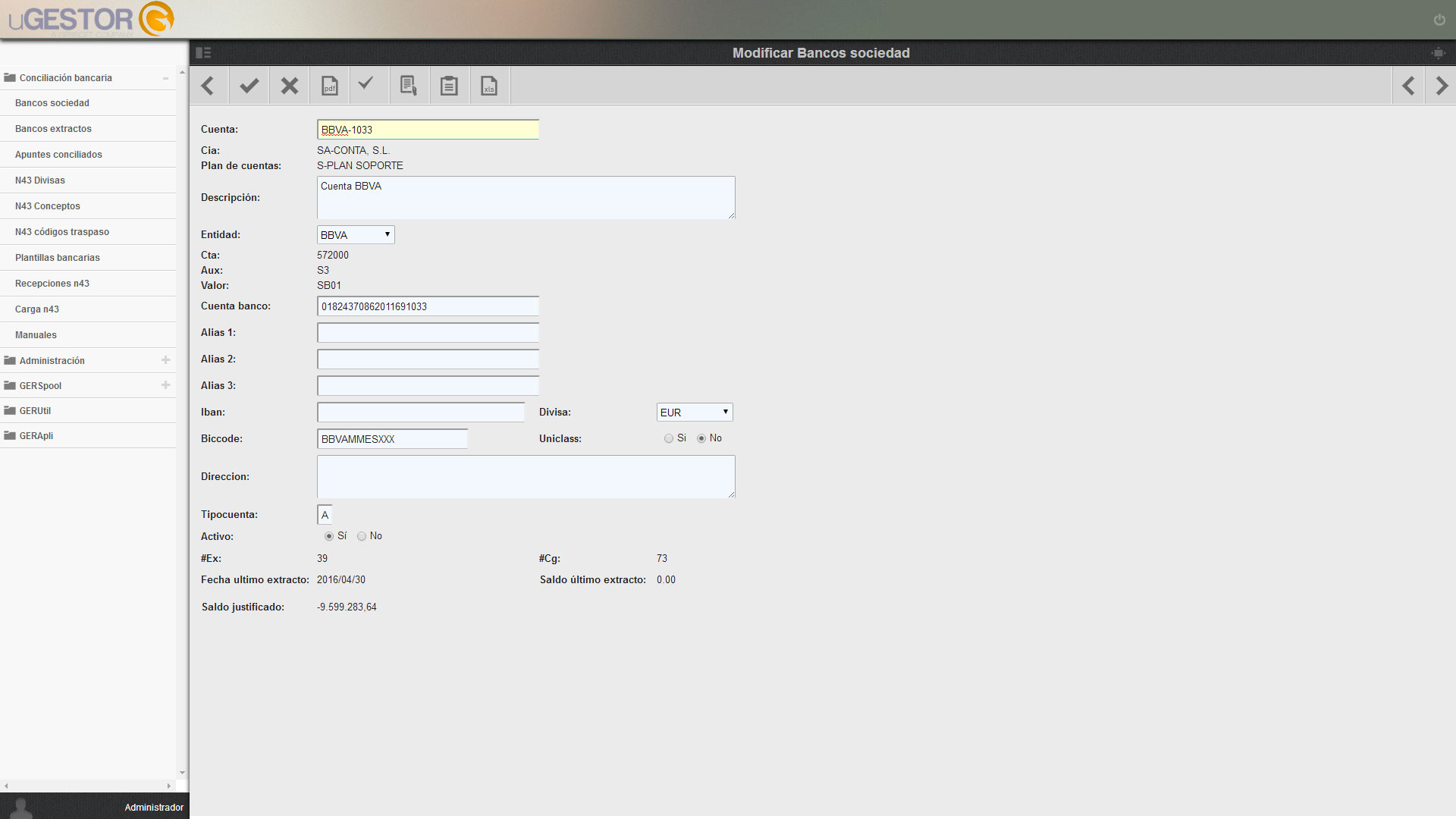
Dispondremos 2 operaciones especiales:
- SALDOS: Permite regenerar los Saldos de todas las cuenta contables o de las seleccionadas.
- AUDITAR: Permite auditar la integridad de los datos. Por ejemplo, aunque un extracto bancario haya sido conciliado en la contabilidad se ha podido alterar el importe o borrado el apunte. Al auditar quedan liberador los extractos o apuntes contables que han dejado de estar conciliados.
Se dispondrán de las siguientes operaciones laterales asociadas a las cuentas bancarias que les correspondan:
- EXTRACTOS BANCARIOS: Contendrá la relación completa de extractos bancarios de la cuenta asociada.
- APUNTES CONTABLES: Totalidad de apuntes contables asociados a la cuenta bancaria.
- INFORME PDF: Realizar un informe detallado de la cuenta bancaria, aportando los saldos, extractos y apuntes bancarios no conciliados.
- INFORME EXCEL: Similar al anterior pero a nivel de Excel.
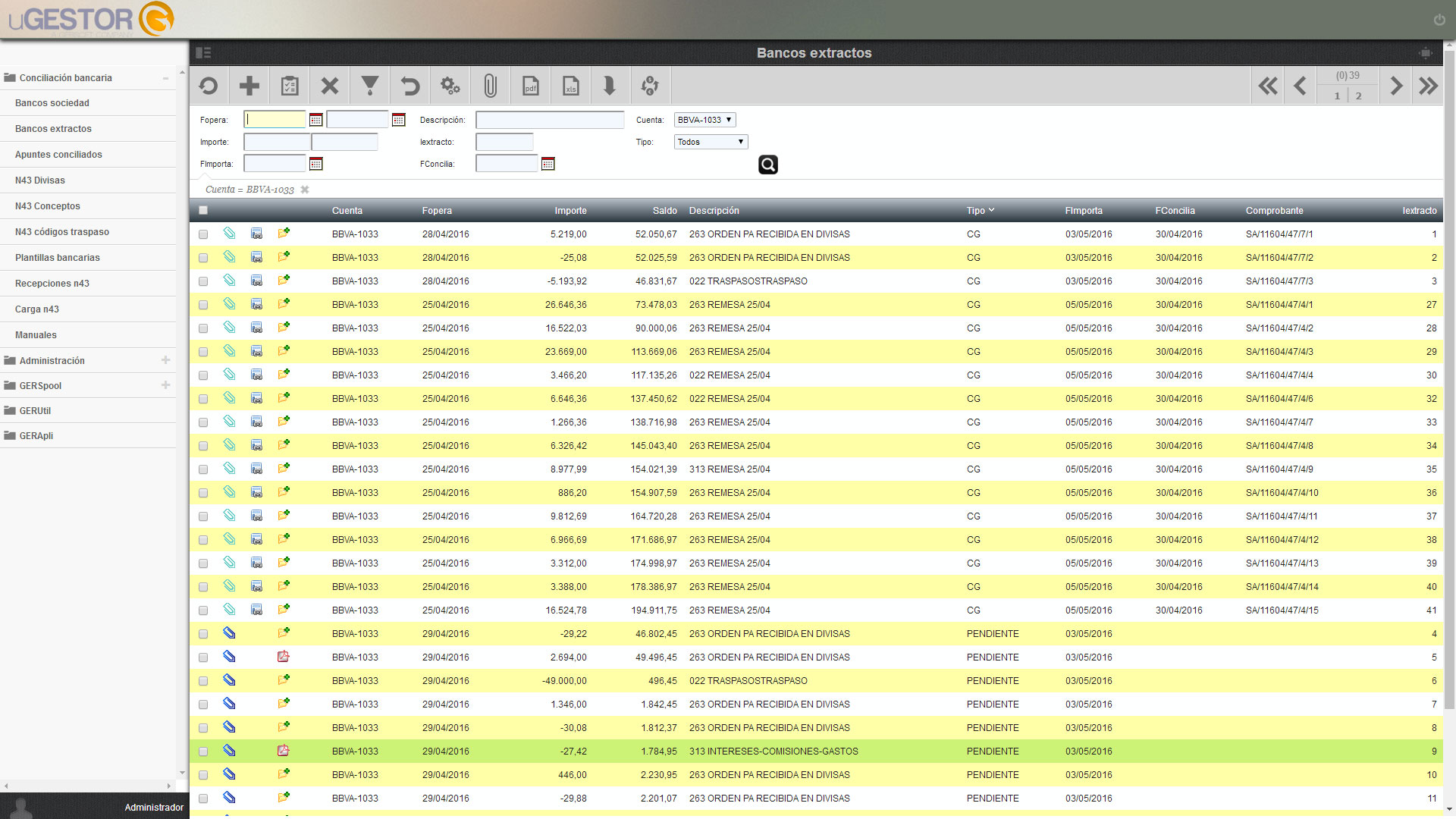
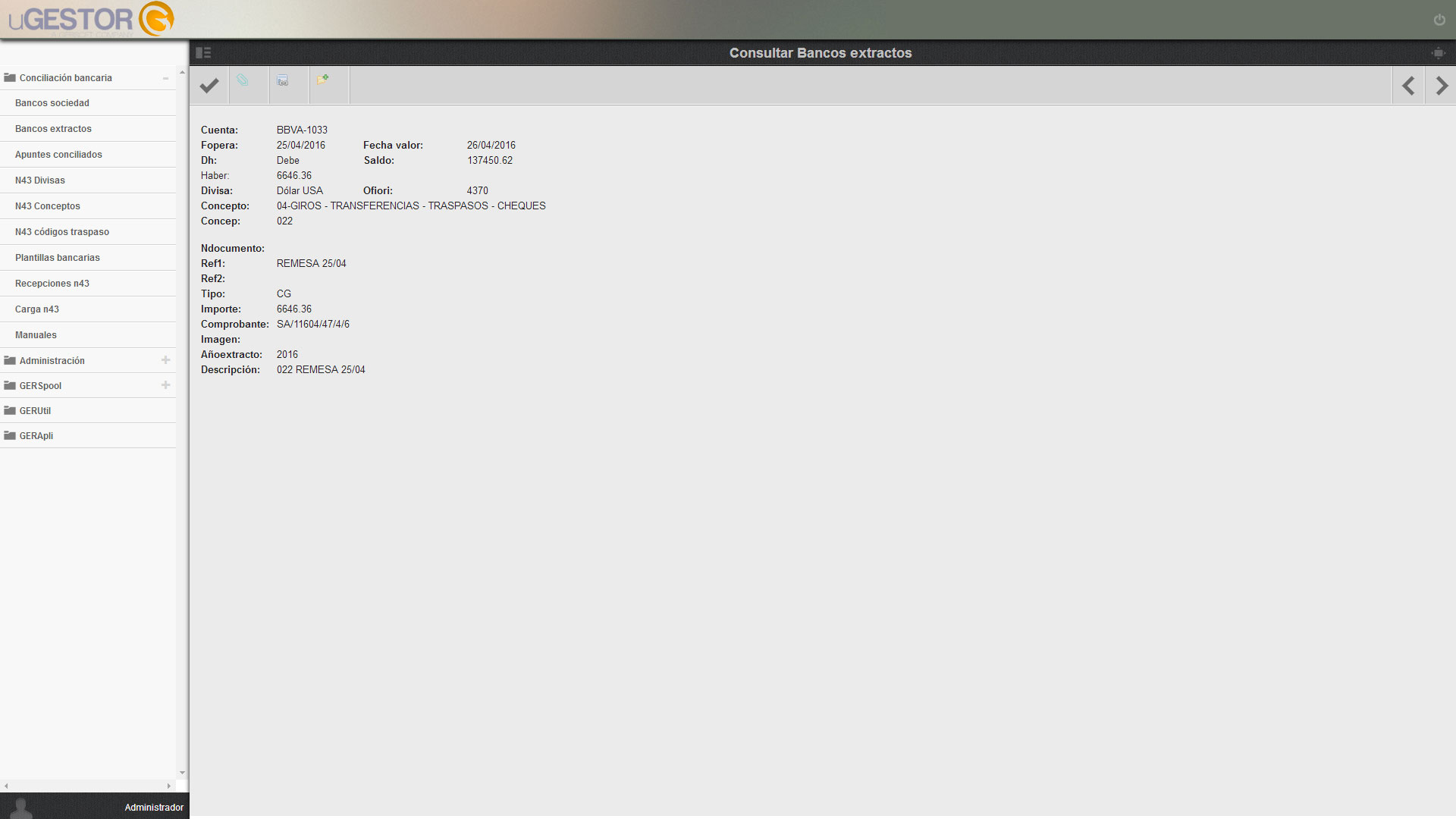
Dispondremos 2 operaciones especiales:
- SALDOS: Permite regenerar los Saldos de todas las cuenta contables o de las seleccionadas.
- AUDITAR: Permite auditar la integridad de los datos. Por ejemplo, aunque un extracto bancario haya sido conciliado en la contabilidad se ha podido alterar el importe o borrado el apunte. Al auditar quedan liberador los extractos o apuntes contables que han dejado de estar conciliados.
43. Borrado cuenta bancaria
Seleccionar la cuenta bancaria y pulsar "Borrar". No se permite borrar una cuenta bancaria que tenga extractos asociados.
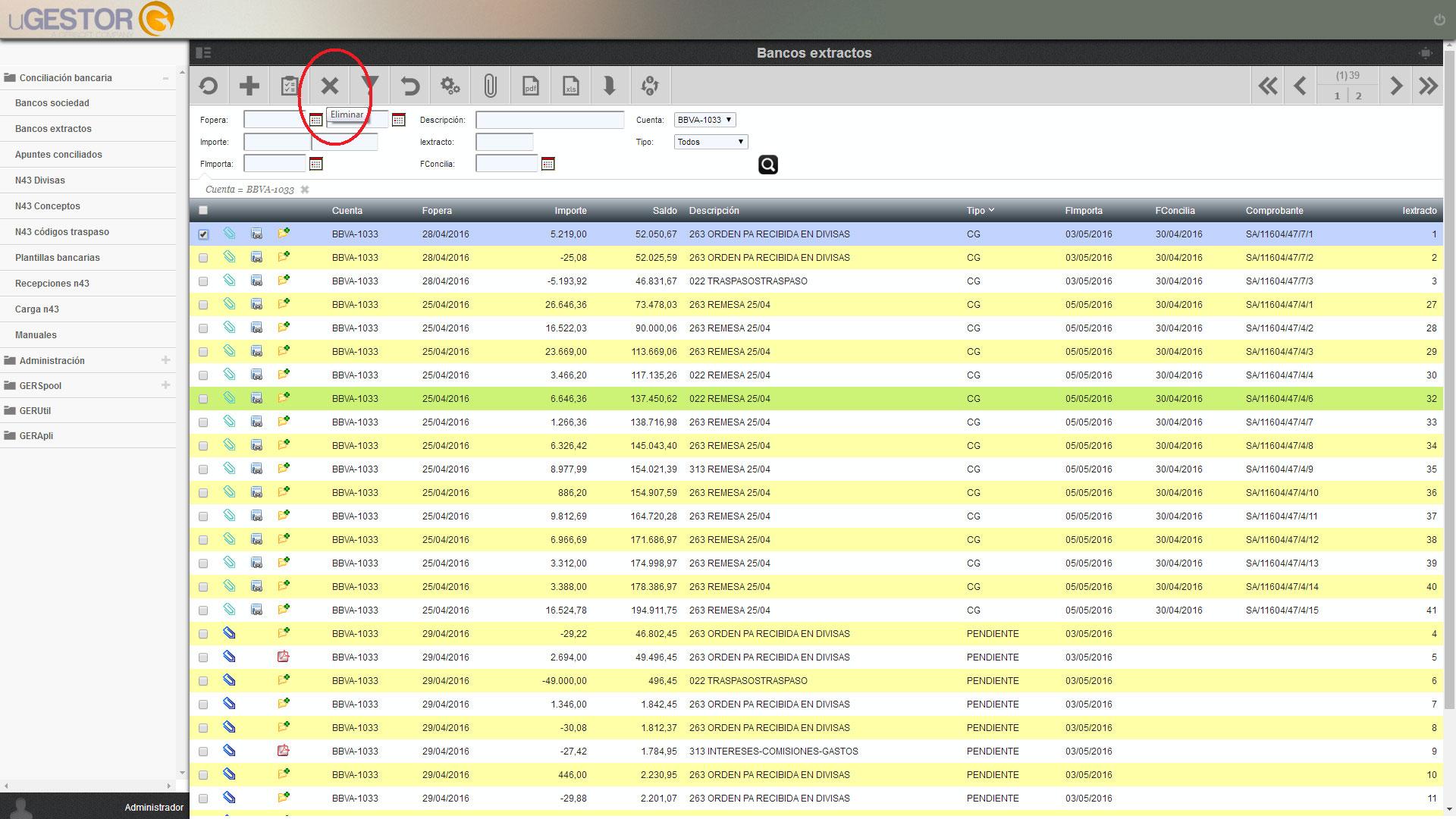
5. Bancos extractos
51. Consulta apuntes contables
El apunte contable del movimiento bancario forma parte de un comprobante. Se podrá consultar en su totalidad para ver en que entorno se utilizo el movimiento:
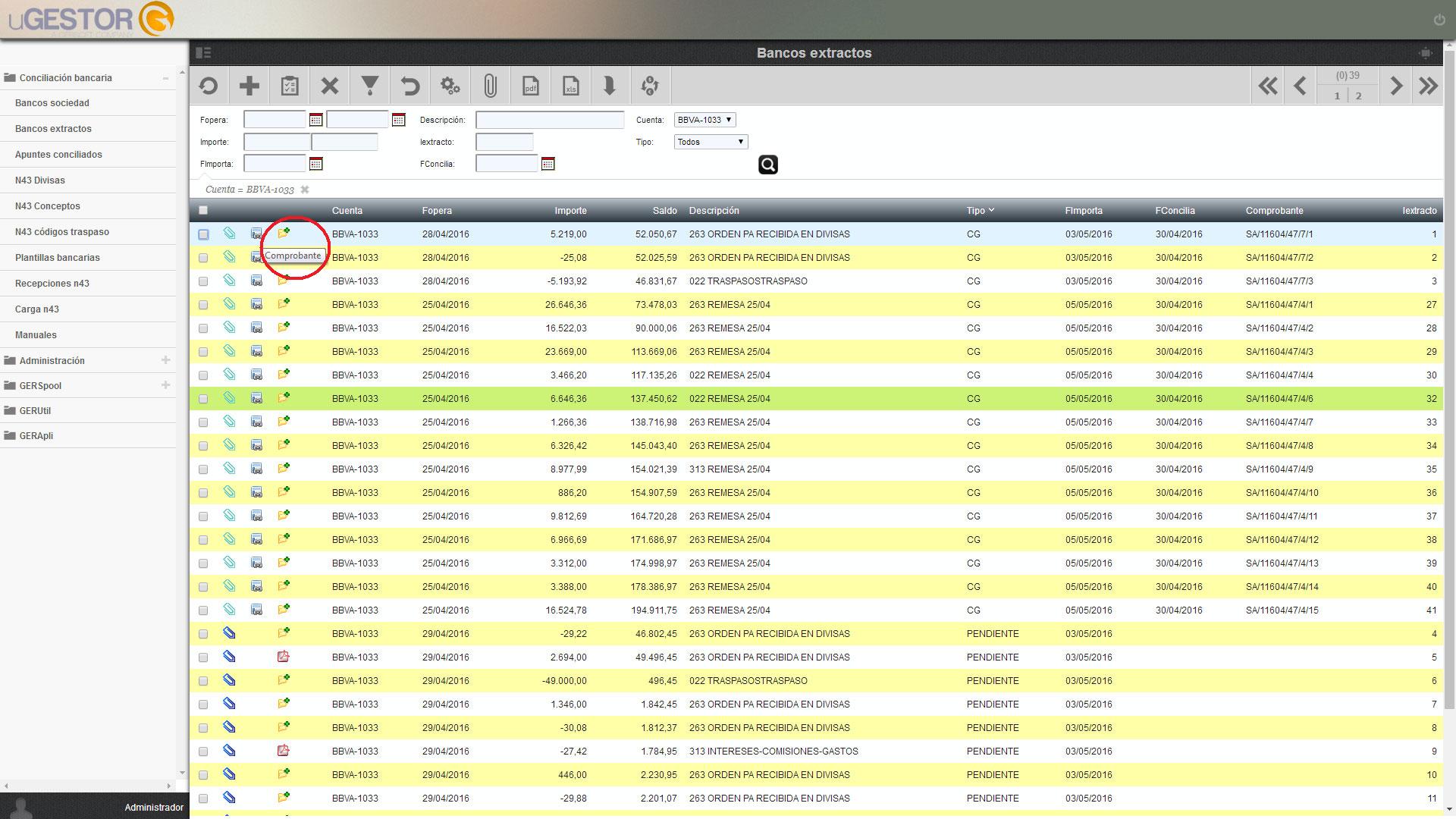
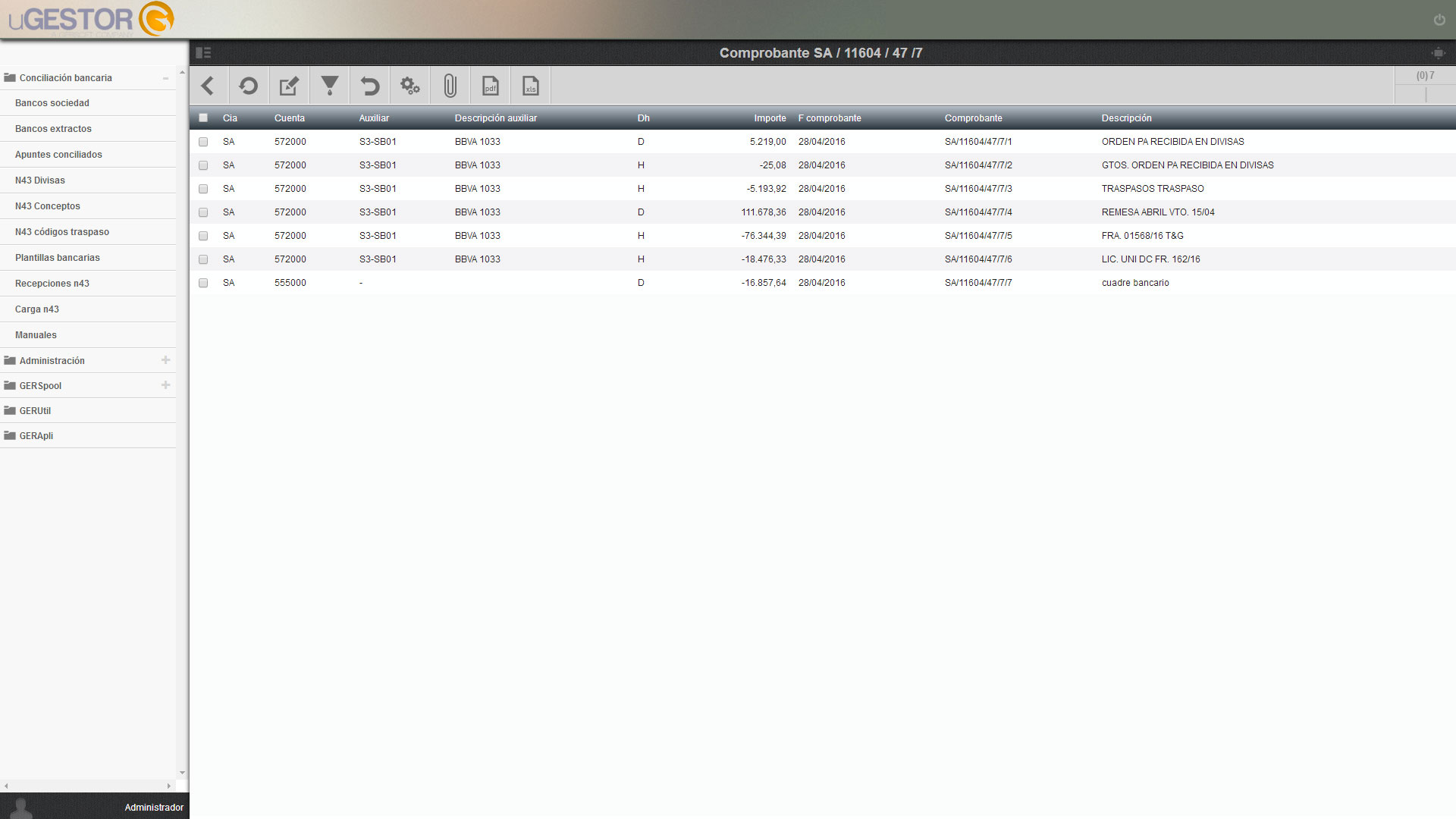
Se podrá consultar cualquier campo del comprobante y será adaptable si se dispone del botón "Configurar".
6. Carga manual. Importar
Permite la importación manual de un fichero Norma 43 obtenido de una Web bancaria o de una descarga periódica. La opción está disponible dentro de la opción de menú: Conciliación bancaria, Bancos extractos, botón especial Importar. Una vez pulsada se solicitarán parámetros:
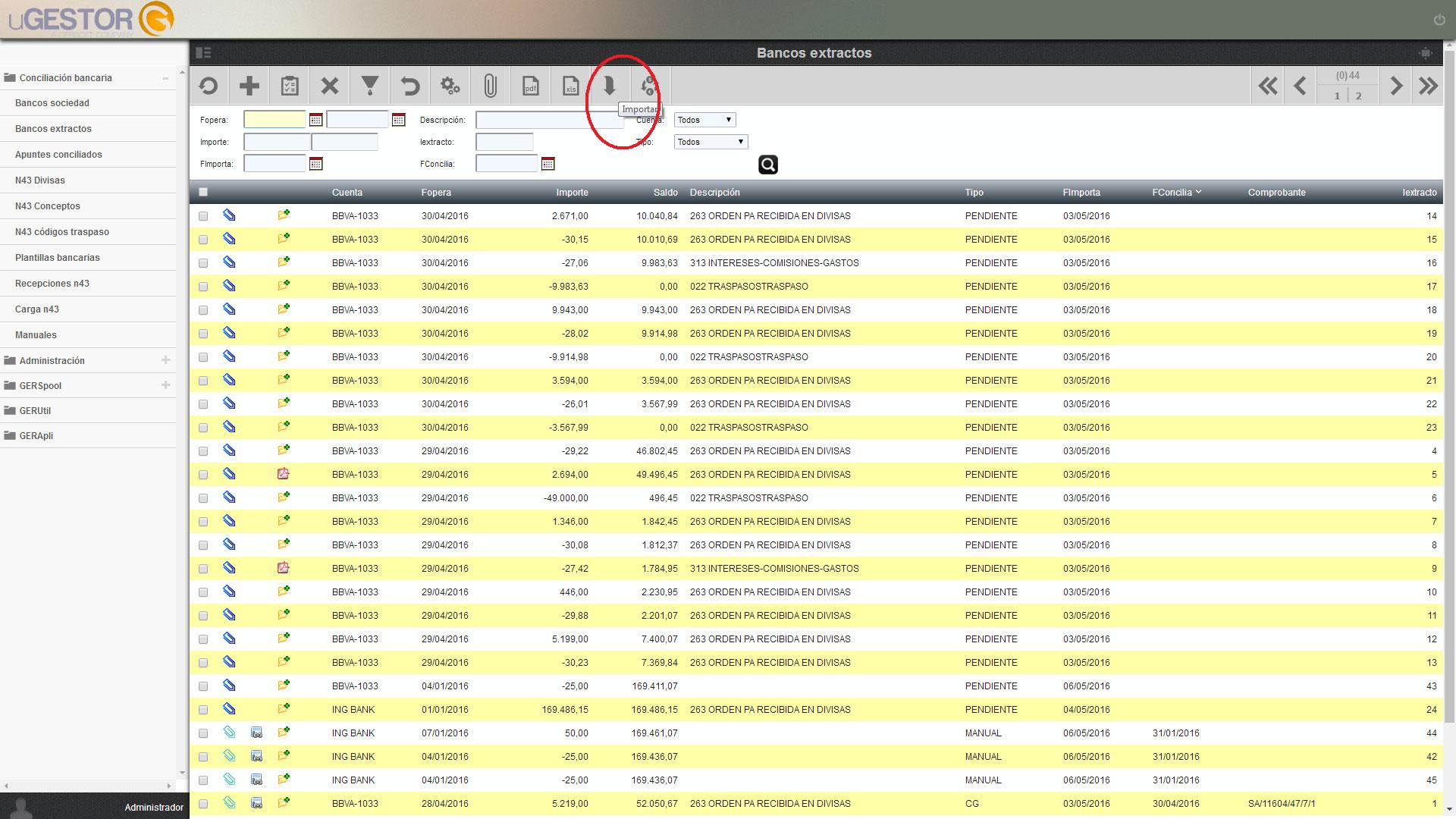
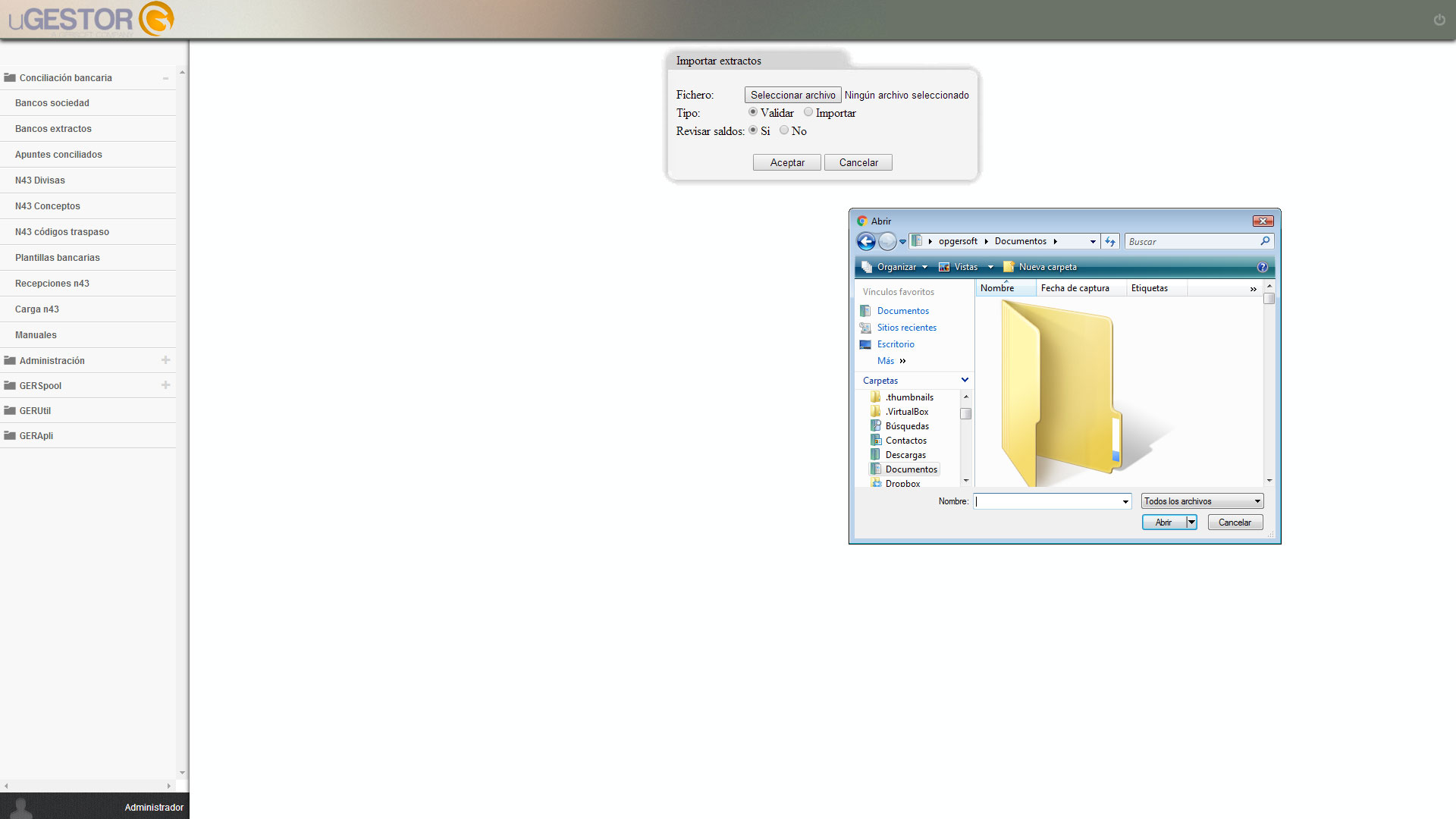
Los parámetros solicitados serán:
- FICHERO: Seleccionar el fichero Norma 43 a importar.
- TIPO: Determina el tipo de importación que se realiza. Se puede seleccionar: Validar (únicamente se quiere revisar que el fichero a incorporar es correcto: las cuentas incluidas están dadas de alta, los saldos iniciales son correctos, etc) o bien Importar (define que a parte de validar, se van a cargar todos los extractos en el sistema).
- REVISAR SALDOS: Si se activa esta opción se validará para cada cuenta incluida en el fichero que el saldo inicial corresponde al saldo final del último extracto del sistema.
Para que se procese correctamente es importante que el fichero seleccionado siga realmente la Norma 43. Sino dará mensajes de "Error".
Tanto en la validación como en la Importación se realiza la comprobación de la existencia de cuenta bancaria. Si existe alguna cuenta no definida se cancela la Importación. Es recomendable utilizar Revisión de Saldos, que aporta integridad en los extractos introducidos, ya que no se permitirán extractos sin completar los pendientes.
7. Conciliar automáticamente
Permite la conciliación de los extractos bancarios introducidos (manualmente o automáticamente) que estén pendientes con los apuntes bancarios asociados a la misma cuenta. Esta operación está disponible en la opción de menú Conciliación bancaria > Bancos extractos, botón especial Conciliar.
Una vez pulsada se solicitarán parámetros:
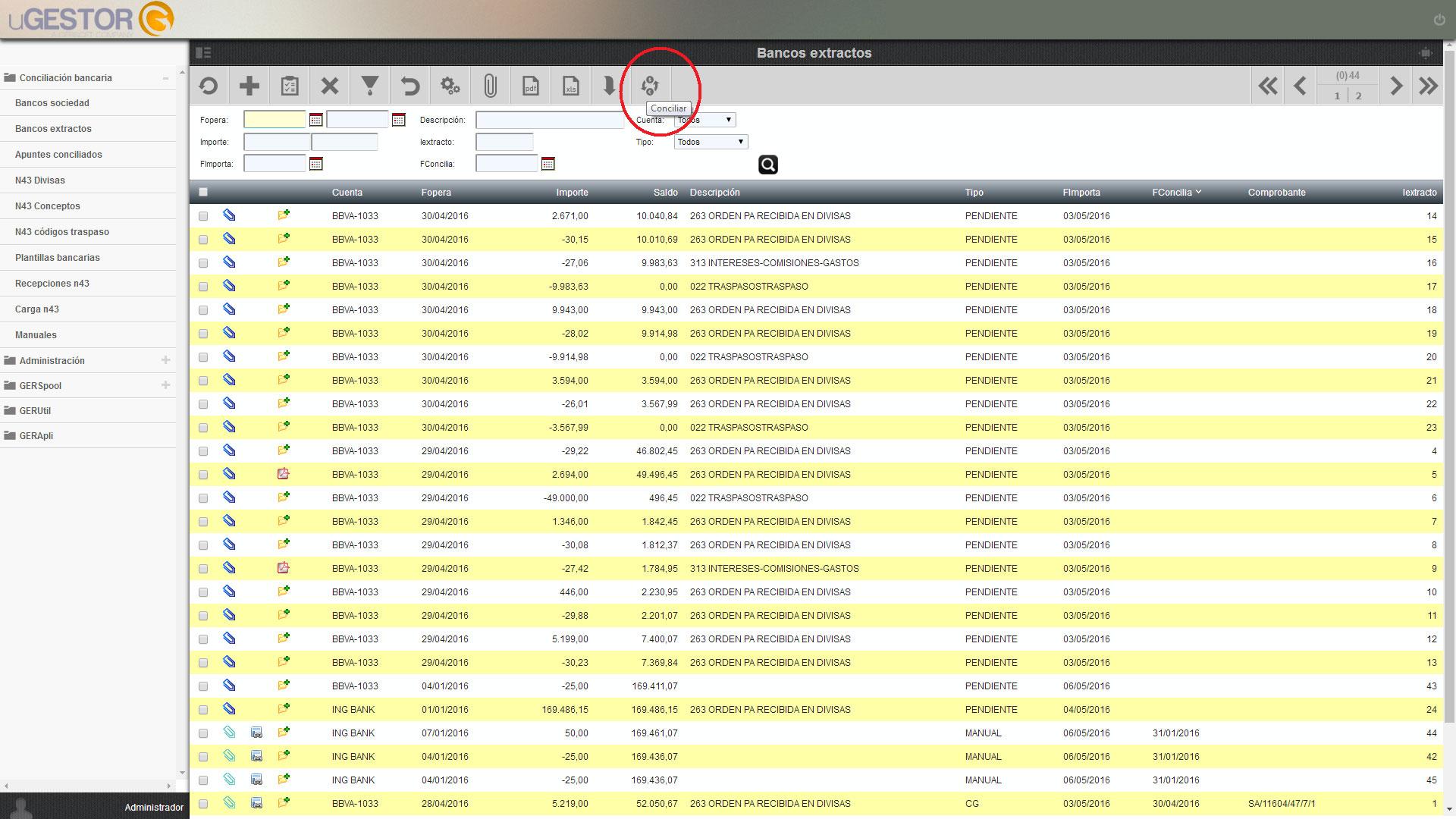
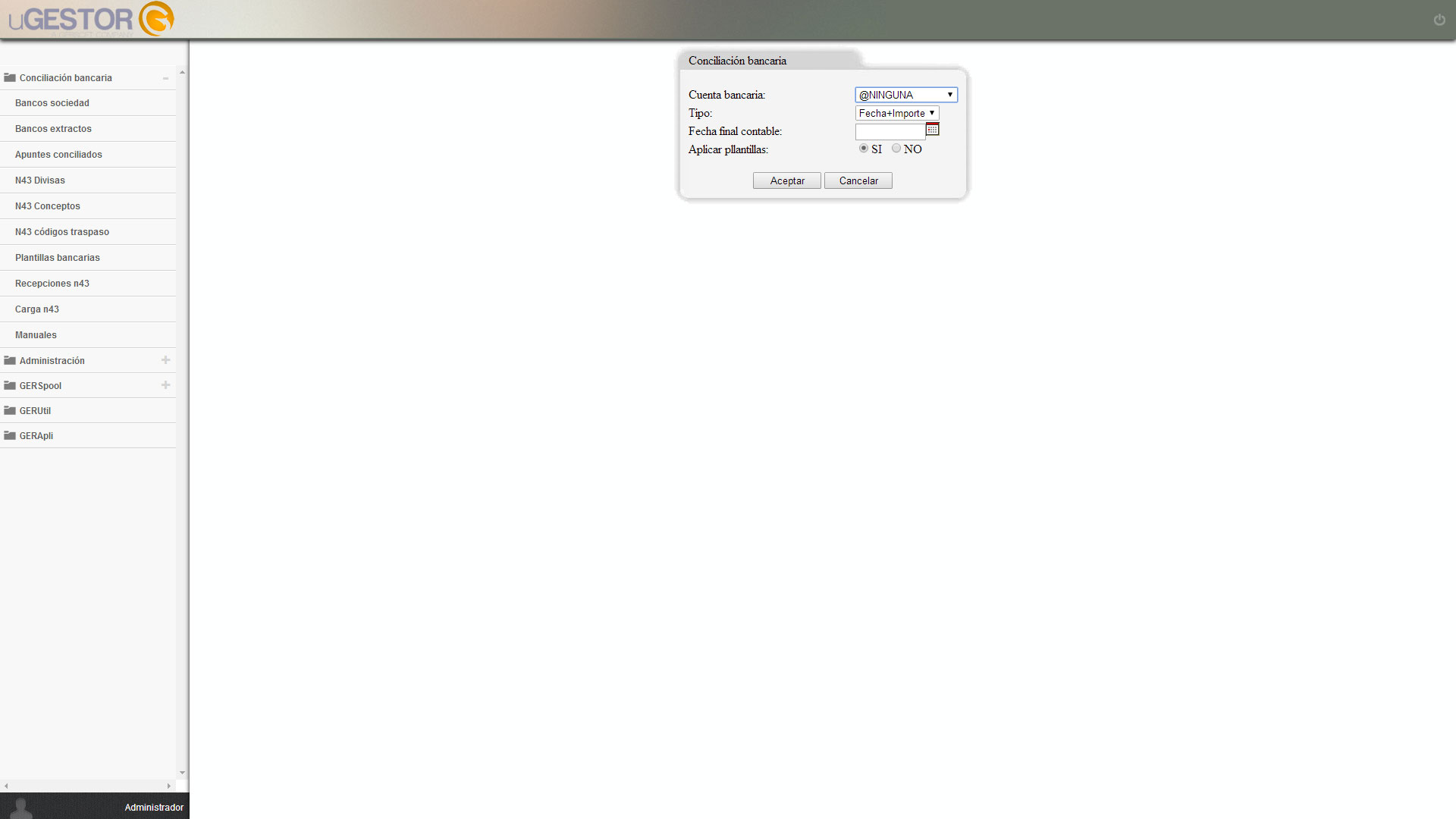
Los parámetros solicitados serán:
- CUENTA BANCARIA: Permite seleccionar una cuenta bancaria sobre la que realizar la conciliación bancaria o bien por defecto @TODAS que indica la totalidad de las cuentas bancarias activas.
- TIPO: Tipo de Conciliación. Existe dos tipos básicos: Por importe y fecha, o sólo por importe.
La conciliación más segura es la de fecha e importe pues asegura que los extractos bancarios conciliados con este criterio son idénticos a los apuntes contables bancarios. La conciliación por importe puede tener inconvenientes cuando existan muchos importes similares.
8. Conciliar manualmente
Permite la conciliación de los extractos bancarios introducidos (manualmente o automáticamente) que estén pendientes con los apuntes bancarios asociados a la misma cuenta. Normalmente tras una carga de extractos se aplica una Conciliación automática y posteriormente una Conciliación manual.
Esta operación estará disponible vía extractos bancarios pendientes o bien apuntes contables pendientes. Básicamente se utiliza el icono de clic, si está en color azul intenso indica que esta pendiente y que por tanto se puede conciliar, y si esta en color azul suave significa que ya se ha conciliado. La idea es que seleccionado un extracto bancario no conciliado o apunte contable no conciliado, entonces nos aparece una pantalla en la que podemos conciliar extractos con apuntes bancarios con una relación N a M. Sólo cuando el importe sea 0 se permitirá hacer la conciliación.
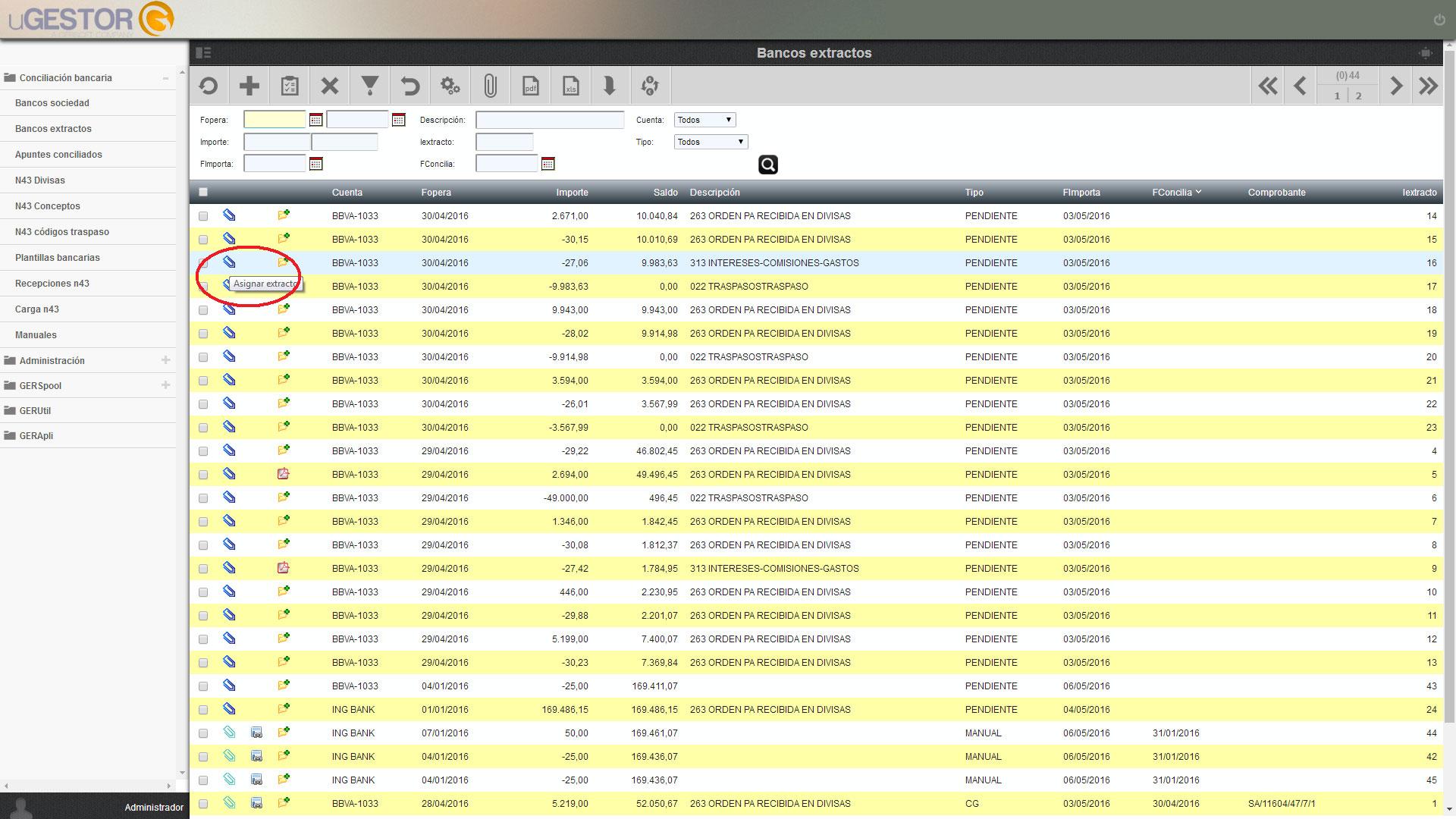
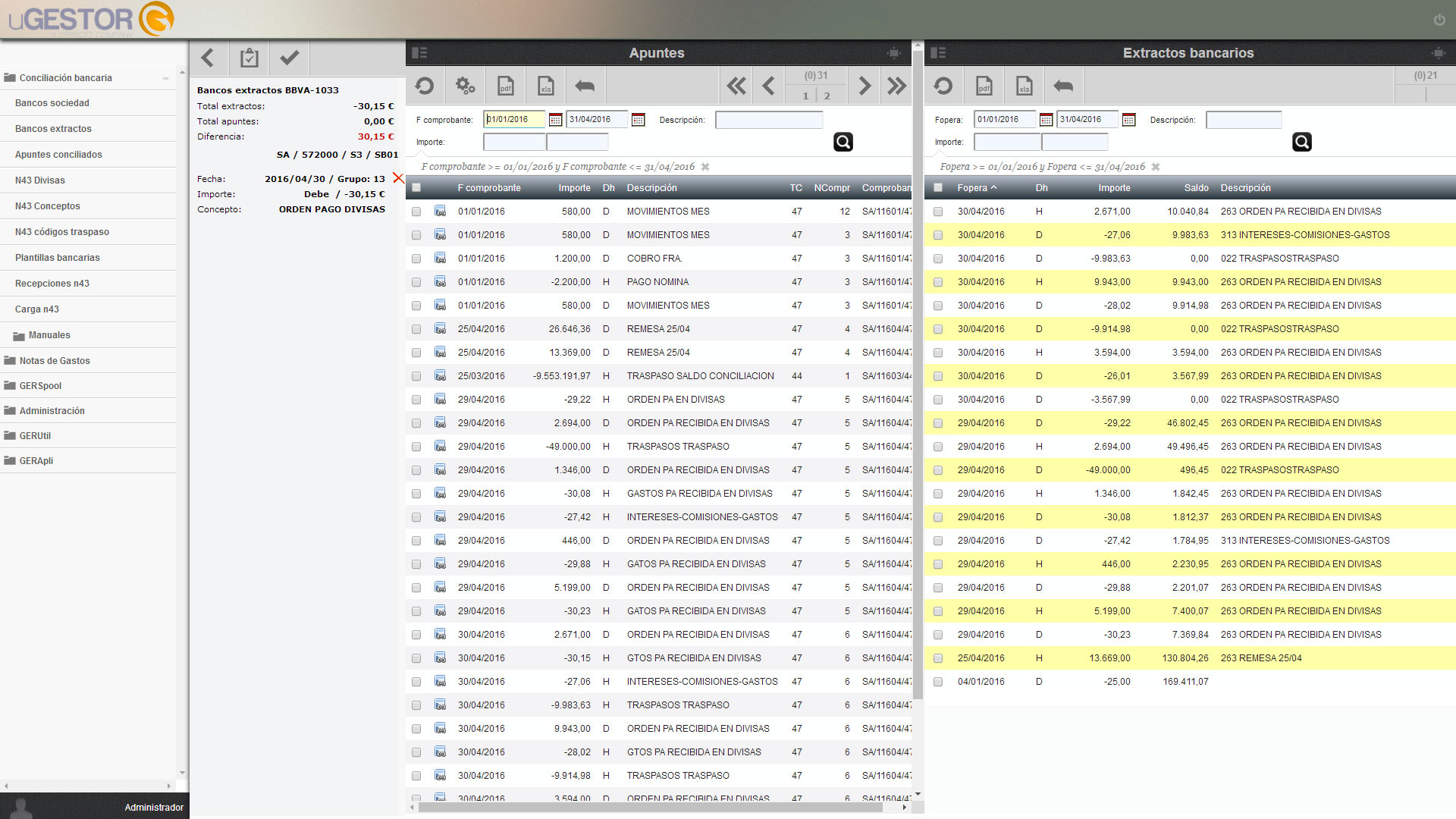
Una conciliación quedará efectuada cuando el importe resultante de los extractos más los apuntes contables sea cero y se pulse el botón de conciliar.
9. Consulta traspaso PDF o Excel
Todas las opciones y pantallas tienen disponible la posibilidad de pasar la información un PDF (para listar o descargar) o bien a un Excel (para procesar su información). En formato obtenido siempre se adecuan a los campos mostrados en pantalla. Se recomienda siempre primero hacer la búsqueda de los elementos deseados, con la ordenación preferida, con o sin agrupación para poder traspasar luego a PDF o EXCEL. Se ha de tener en cuenta que el paso a PDF o EXCEL será de la totalidad de los registros afectados y no de la pantalla actual mostrada. Es decir, una selección puede involucrar a N pantallas, aunque estemos en la primera el traspaso se hará sobre la totalidad de registros.
Veamos un ejemplo en PDF:
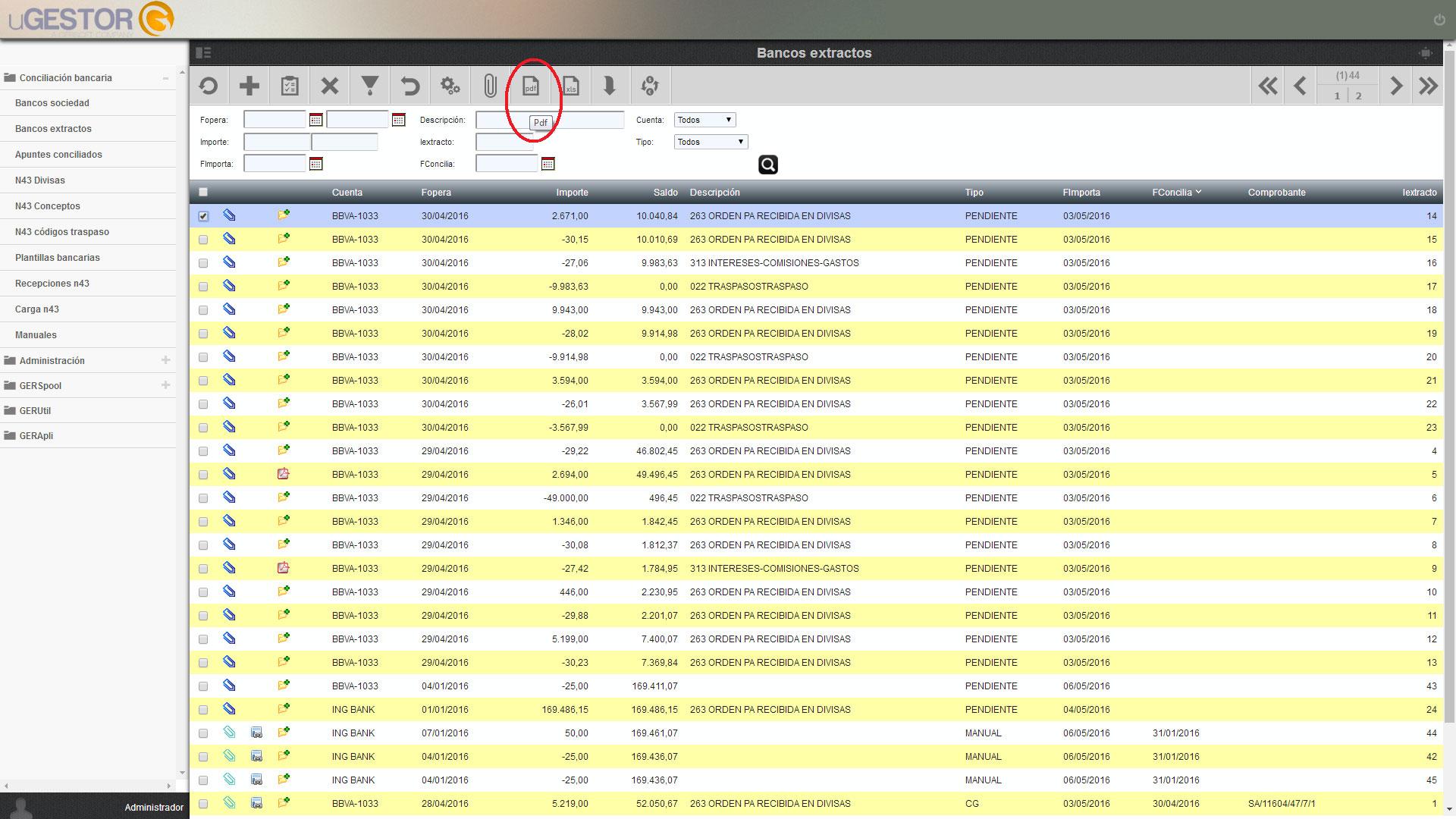
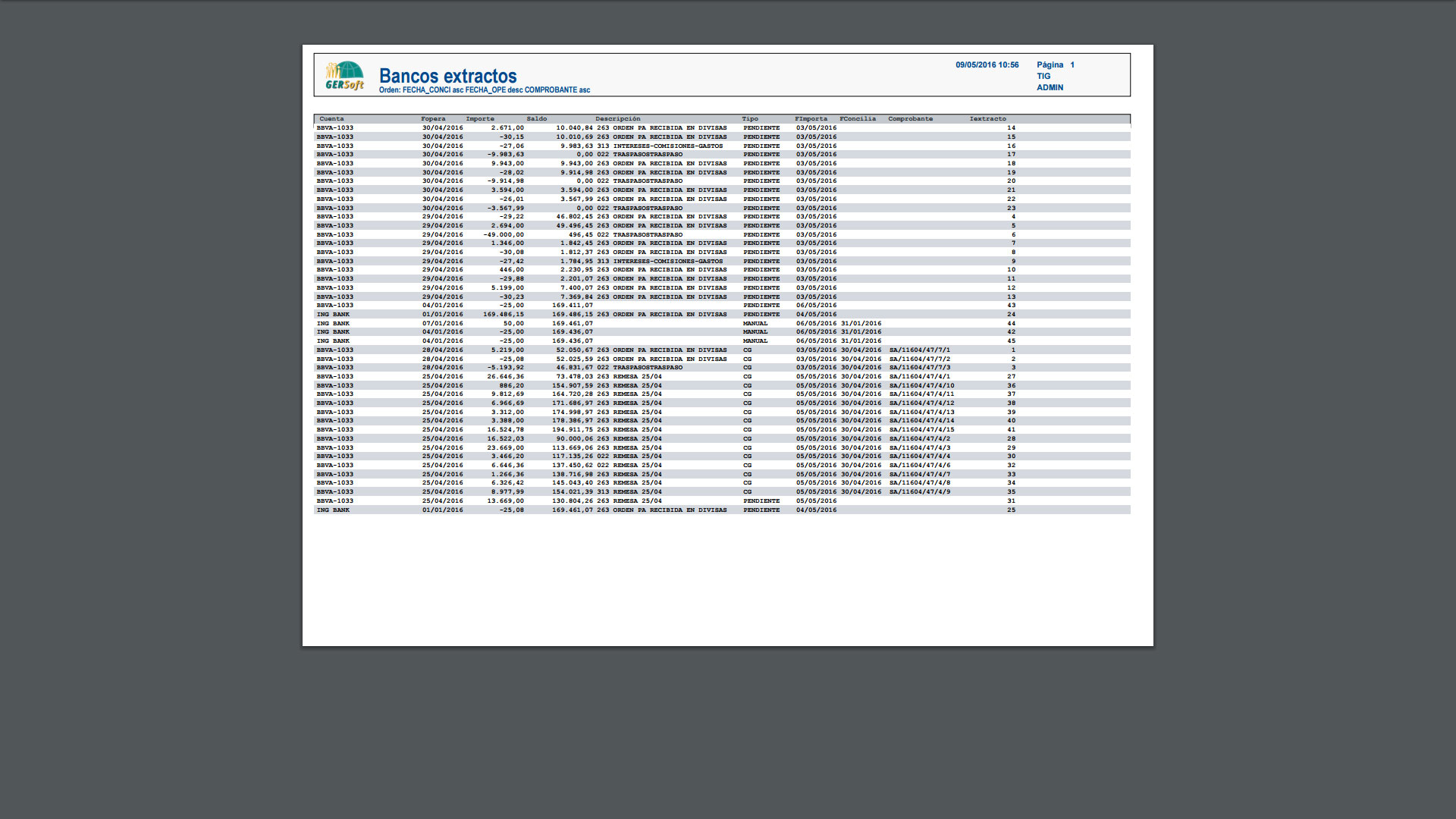
Veamos un ejemplo en EXCEL:
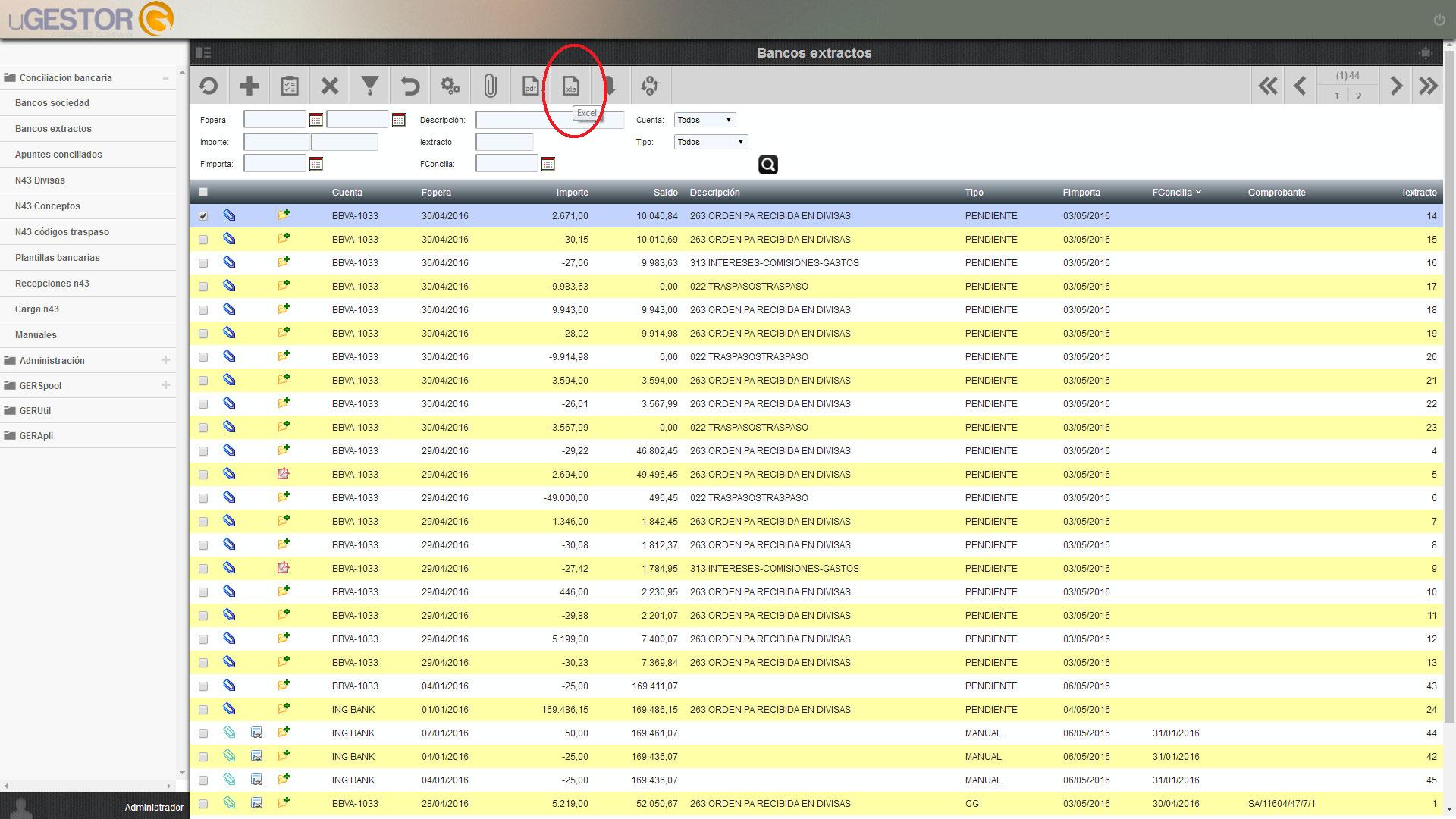
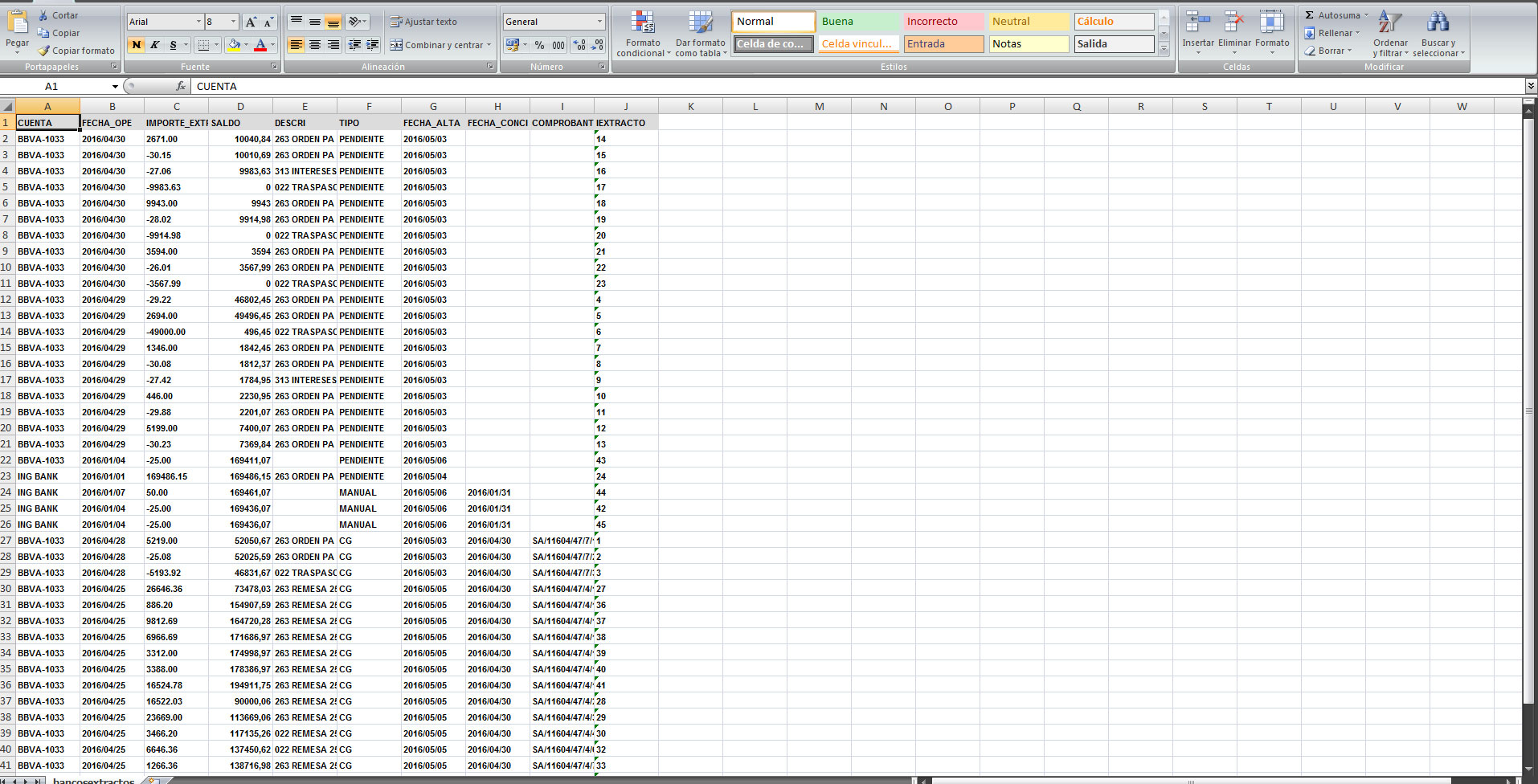
10. Informe situación cuenta
El informe situación cuenta bancaria permite obtener por PDF o por EXCEL la situación actual o entre rango de fecha de una cuenta bancaria. Para acceder a dicho informe en menú iremos a Conciliación bancaria > Bancos sociedad.
Pulsaremos el botón lateral de informe (PDF o EXCEL) de la cuenta bancaria que se desee.
Veamos un ejemplo:
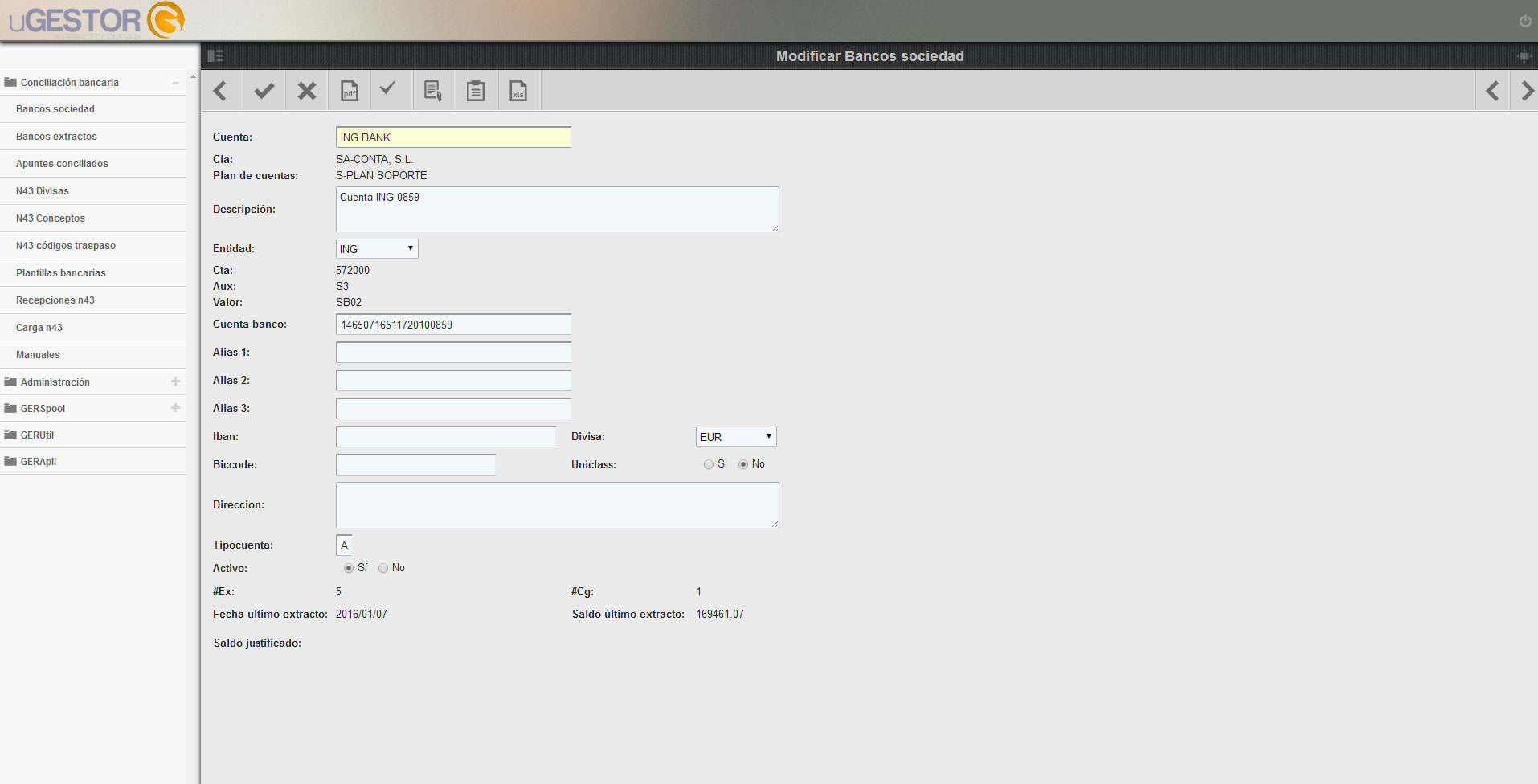
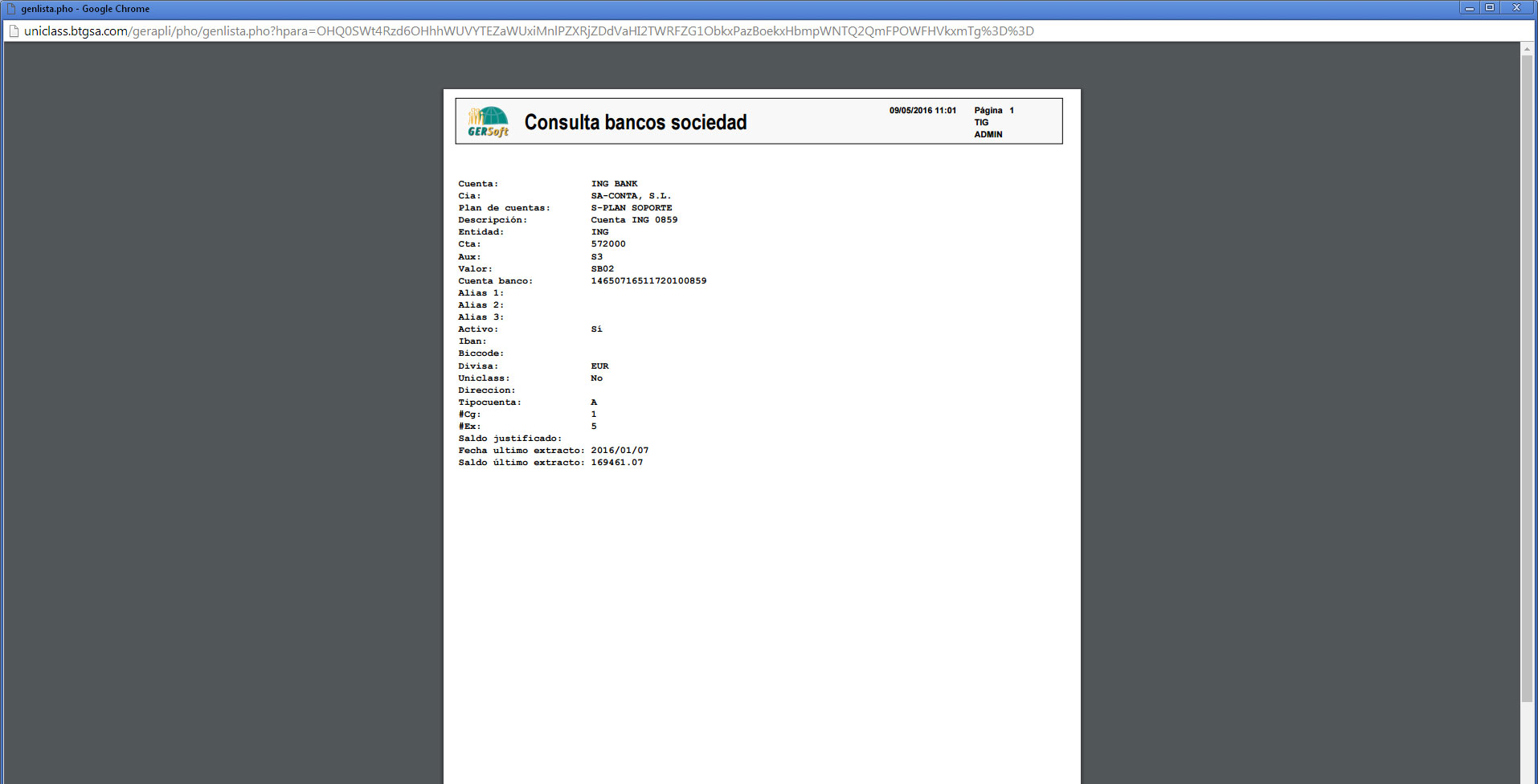
Los datos aportados en informe serán los siguientes:
- Identificación de la cuenta bancaria: Datos como Nombre de la sociedad, banco, cuenta bancaria y descripción larga.
- Saldo sociedad: Será la suma de todos los apuntes contables de la cuenta bancaria.
- Extractos bancarios que no se han conciliado.
- Saldo bancario según extractos bancarios
- Apuntes contables que no se haya conciliado.
- Saldo justificativo sociedad (en la contabilidad)
- Saldo justificativo banco (por extractos)
- Diferencia